14-dars:Ekranni videoga olish

Kompyuter ekranidan videoni yozib olish uchun ko’plab dasturlar mavjud. Ularning orasida ham pullik, ham bepul bor. Albatta, ularning imkoniyatlari boshqacha. Uy sharoitida foydalanish uchun bepul dasturlar etarli. Garchi ularning ba’zilari juda kuchli va katta imkoniyatlarga ega. Ulardan birini qanday ishlatishni sizga aytaman.
iSpring Free Cam
Dastur rus tilida bepul. Ushbu dasturni yuklab olishingiz mumkin bo’lgan sayt bu yerda , saytga o’ting.
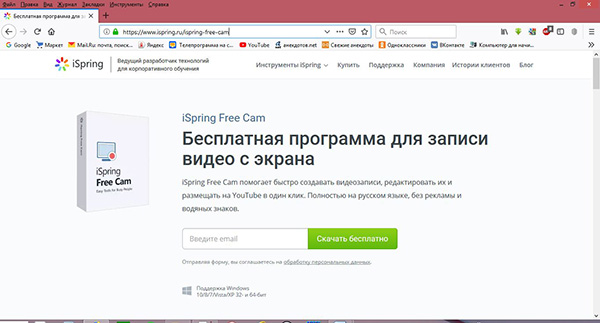
Yuklab olish havolasini olish uchun elektron pochtangizni kiriting. Agar sizda hali elektron pochta manzili bo’lmasa, uni yaratishingiz mumkin. Buni qanday qilish kerak, bu yerda ko’ring. Sizning havolangizga havola yuboriladi, uning yordamida dasturni yuklab olasiz. Olingan faylni ishga tushiring (u “Yuklamalar” papkasida bo’ladi) va “iSpring Free Cam” dasturini kompyuteringizga o’rnating. Ish stolida quyidagi belgi paydo bo’ladi.
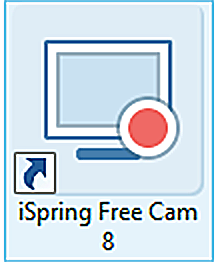
Ekranni yozib olishni boshlash uchun ustiga bosing (ikki marta bosish). Dasturning dastlabki oynasi ochiladi.
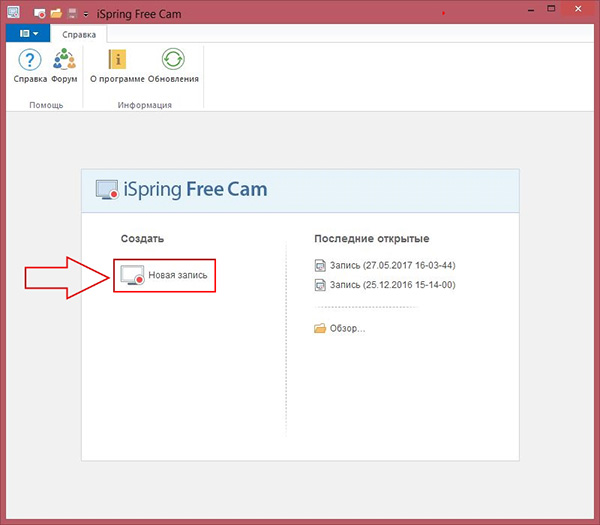
Davom eting, Yaratish bo’limida “Yangi yozuv” bandini bosing. Quyidagi oyna ochiladi.
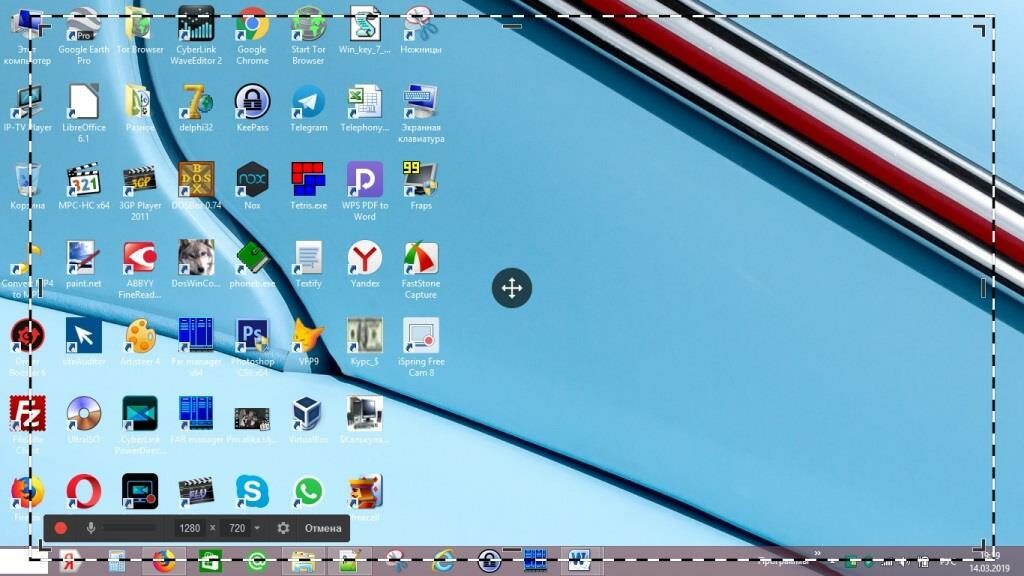
Pastki chap burchakda sozlash menyusi joylashgan. Biz kichik uchburchakni bosamiz (o’q bilan ko’rsatilgan), men yozadigan ekranning maydonini tanlashingiz mumkin bo’lgan menyu ochiladi.
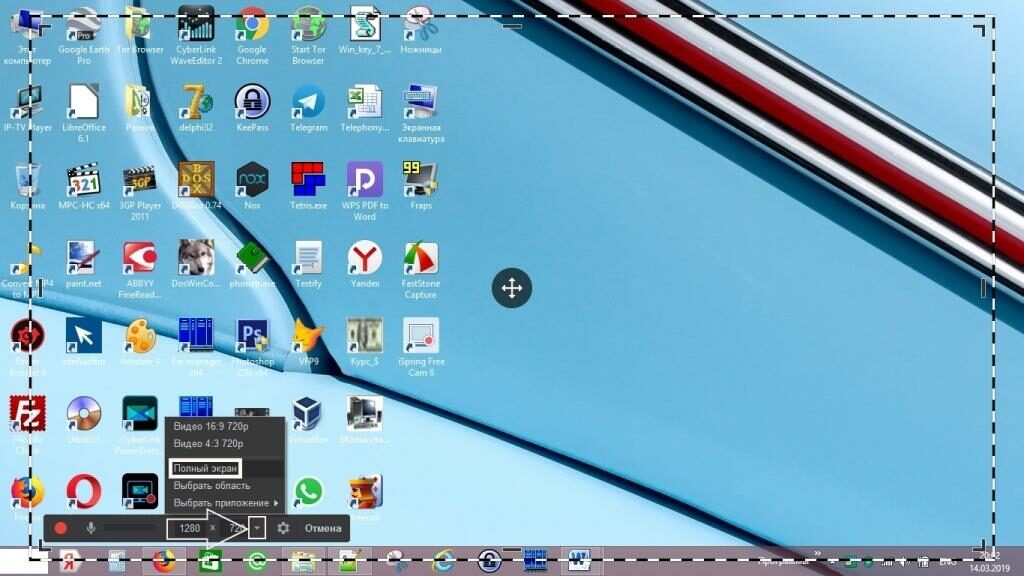
Masalan, “To’liq ekran” ni tanlaymiz. Kadrlar to’liq ekranga kengaytiriladi.
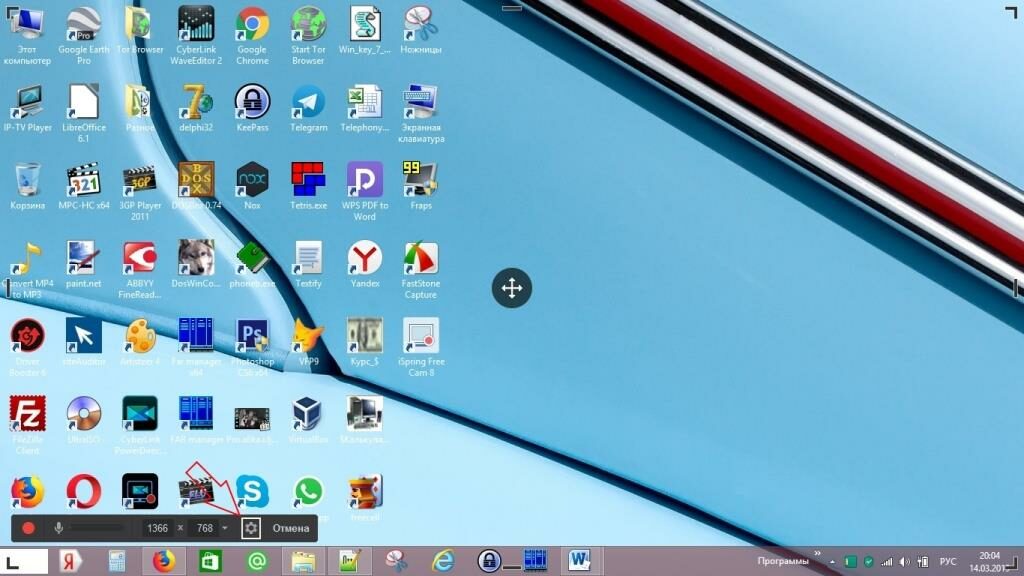
Keyin, vitesni bosing (rasmda o’q bilan ramka bilan belgilangan). Ikkita yorliqli panel ochiladi.
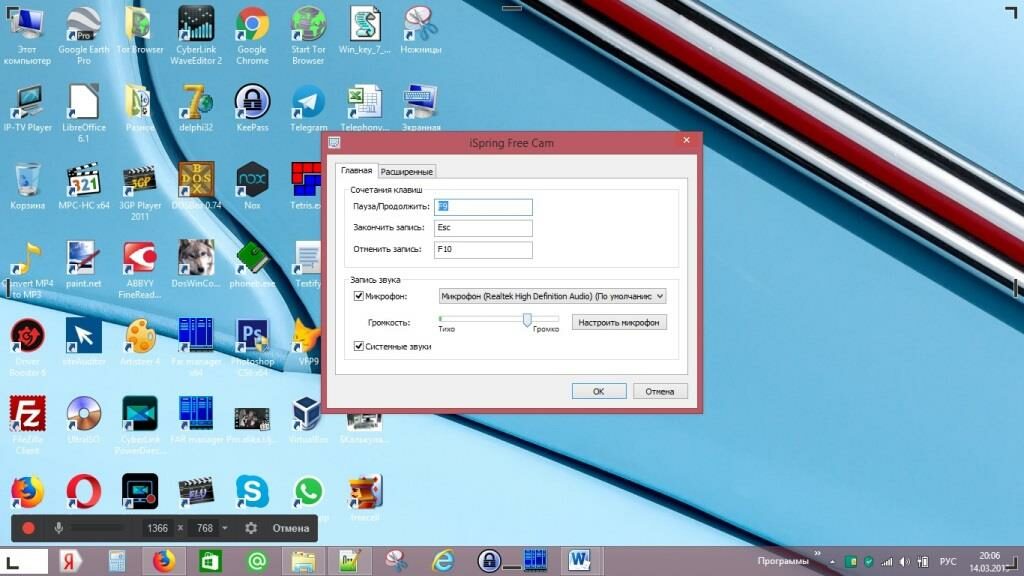
Birinchi “Uy” da biz “tezkor tugmachalarni” ko’ramiz. Quyida “Ovoz yozish” mavjud. Izoh uchun mikrofonni yoqishingiz mumkin. “Mikrofonni sozlash” tugmasi ham mavjud. Agar “Tizim tovushlari” katagiga belgi qo’ygan bo’lsangiz, kompyuterning tizim tovushlari yozib olinadi. Keyingi “Kengaytirilgan” yorlig’ida
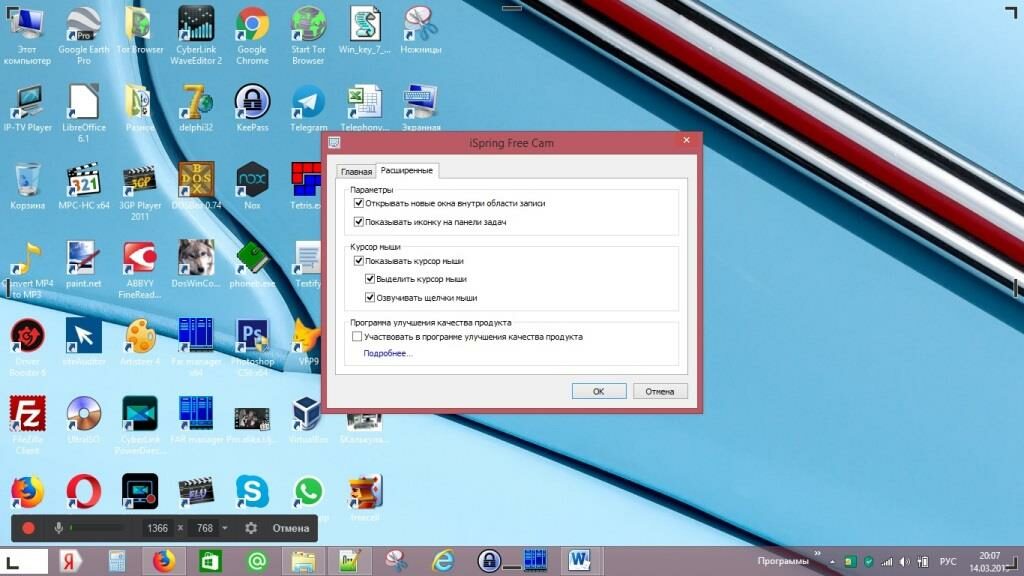
Bizni sichqoncha kursorining katakchalari qiziqtiradi. Hammasi tushunarli va tushunarli. Kerakli katakchalarni qo’ygandan so’ng, “OK” tugmachasini bosamiz. Yozib olish uchun hamma narsa tayyor. Yozishni boshlash uchun sozlash menyusidagi qizil tugmani bosing (pastki chap burchakda). Orqaga hisoblash 3 – 2 – 1dan boshlanadi va “yozuvni tugatish uchun ESC tugmachasini bosing” xabari ko’rsatiladi. 3 soniyali sanoqdan so’ng, yozuv boshlanadi. Ish stolida bajaradigan barcha harakatlar yozib olinadi. Yozishni tugatish uchun – “ESC” tugmachasini bosing. Yozuv tahrirlash oynasida ochiladi.
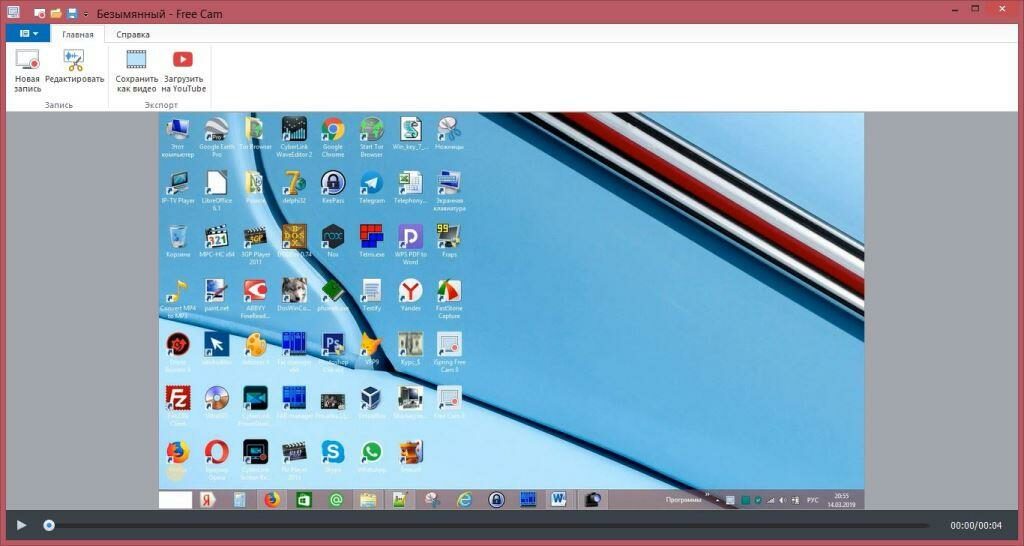
Bu erda siz yozuvni tahrirlashingiz mumkin. Parchani kesib oling va o’chiring, shovqinni olib tashlang, ovoz balandligini o’zgartiring. Shundan so’ng, xuddi shu nomdagi tugmani bosish orqali videoni saqlashingiz mumkin. Standart faylni saqlash oynasi ochiladi. Biz kerakli papkani tanlaymiz, agar xohlasak fayl nomini o’zgartiramiz va videomizni saqlaymiz. Agar bizda YouTube hisobi bo’lsa, biz to’g’ridan-to’g’ri u erga yuklashimiz mumkin.








